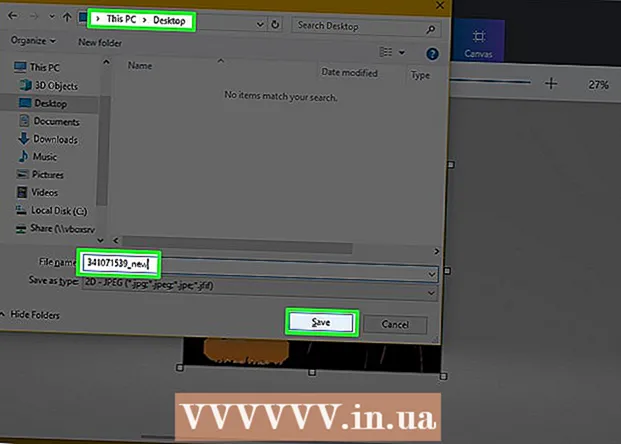Autor:
William Ramirez
Fecha De Creación:
20 Septiembre 2021
Fecha De Actualización:
1 Mes De Julio 2024

Contenido
- Pasos
- Parte 1 de 3: en Windows
- Parte 2 de 3: en Mac OS
- Parte 3 de 3: Cómo encontrar una fuente en Word
- Consejos
- Advertencias
Este artículo le mostrará cómo instalar una fuente en una computadora con Windows y Mac OS X para usar la fuente en Word.
Pasos
Parte 1 de 3: en Windows
 1 Descargue la fuente de un sitio confiable. Haga esto porque la fuente puede contener código malicioso. Nunca descargue una fuente con extensión .exe. La mayoría de los formatos de fuente son ZIP, TTF y OTF.Se pueden encontrar muchas fuentes gratuitas en los siguientes sitios:
1 Descargue la fuente de un sitio confiable. Haga esto porque la fuente puede contener código malicioso. Nunca descargue una fuente con extensión .exe. La mayoría de los formatos de fuente son ZIP, TTF y OTF.Se pueden encontrar muchas fuentes gratuitas en los siguientes sitios: - fonts-online.ru/fonts/free
- allfont.ru/free
- ffont.ru/fonts
- allshrift.ru
 2 Extraiga la fuente (si es necesario). Si descargó la fuente como un archivo ZIP, haga doble clic en el archivo y luego haga clic en Pagar (parte superior de la ventana)> Pagar todo> Pagar (parte inferior de la ventana).
2 Extraiga la fuente (si es necesario). Si descargó la fuente como un archivo ZIP, haga doble clic en el archivo y luego haga clic en Pagar (parte superior de la ventana)> Pagar todo> Pagar (parte inferior de la ventana). - Omita este paso si descargó la fuente como un archivo TTF u OTF.
 3 Haga doble clic en el archivo de fuente. La fuente se abrirá en una ventana de vista previa.
3 Haga doble clic en el archivo de fuente. La fuente se abrirá en una ventana de vista previa.  4 Haga clic en Instalar en pc. Está en la parte superior de la ventana de vista previa.
4 Haga clic en Instalar en pc. Está en la parte superior de la ventana de vista previa.  5 Haga clic en sísi se le solicita. La instalación de la fuente requiere derechos de administrador, por lo que es posible que deba confirmar sus acciones.
5 Haga clic en sísi se le solicita. La instalación de la fuente requiere derechos de administrador, por lo que es posible que deba confirmar sus acciones. - Si ha iniciado sesión como invitado (no como administrador), no podrá instalar la fuente.
 6 Espere mientras se instala la fuente. Esto suele tardar unos segundos. Una vez instalada la fuente, estará disponible para cualquier programa que utilice fuentes del sistema, incluido Microsoft Word.
6 Espere mientras se instala la fuente. Esto suele tardar unos segundos. Una vez instalada la fuente, estará disponible para cualquier programa que utilice fuentes del sistema, incluido Microsoft Word.
Parte 2 de 3: en Mac OS
 1 Descarga la fuente. Hay muchos sitios en Internet con fuentes gratuitas que puede usar en la computadora de su hogar. Mac OS admite los formatos de fuente más populares: OTF y TTF. Las fuentes gratuitas se pueden encontrar en los siguientes sitios:
1 Descarga la fuente. Hay muchos sitios en Internet con fuentes gratuitas que puede usar en la computadora de su hogar. Mac OS admite los formatos de fuente más populares: OTF y TTF. Las fuentes gratuitas se pueden encontrar en los siguientes sitios: - fonts-online.ru/fonts/free
- allfont.ru/free
- ffont.ru/fonts
- allshrift.ru
 2 Extraiga la fuente (si es necesario). Si descargó la fuente como un archivo ZIP, haga doble clic en el archivo para abrirlo.
2 Extraiga la fuente (si es necesario). Si descargó la fuente como un archivo ZIP, haga doble clic en el archivo para abrirlo. - Omita este paso si descargó la fuente como un archivo TTF u OTF.
 3 Haga doble clic en el archivo de fuente. La fuente se abrirá en una ventana de vista previa.
3 Haga doble clic en el archivo de fuente. La fuente se abrirá en una ventana de vista previa.  4 Haga clic en Instalar fuente. Está en la parte superior de la ventana de vista previa. La fuente se instalará y se puede utilizar en cualquier editor de texto, incluido Microsoft Word.
4 Haga clic en Instalar fuente. Está en la parte superior de la ventana de vista previa. La fuente se instalará y se puede utilizar en cualquier editor de texto, incluido Microsoft Word.
Parte 3 de 3: Cómo encontrar una fuente en Word
 1 Recuerde el nombre de la fuente instalada. Las fuentes en Word se enumeran alfabéticamente, por lo que debe conocer las primeras letras del nombre de una fuente para encontrarla.
1 Recuerde el nombre de la fuente instalada. Las fuentes en Word se enumeran alfabéticamente, por lo que debe conocer las primeras letras del nombre de una fuente para encontrarla.  2 Abra Microsoft Word. Haga clic en el icono azul con una "W" blanca.
2 Abra Microsoft Word. Haga clic en el icono azul con una "W" blanca. - Si Microsoft Word ya está abierto, ciérrelo y vuelva a abrirlo. La nueva fuente no aparecerá en Word hasta que reinicie el programa.
 3 Haga clic en nuevo documento. Encontrará esta opción en la parte superior izquierda de la página de inicio. Se abrirá un nuevo documento de Word.
3 Haga clic en nuevo documento. Encontrará esta opción en la parte superior izquierda de la página de inicio. Se abrirá un nuevo documento de Word.  4 Haga clic en la pestaña el principal. Está en la parte superior de la ventana de Word.
4 Haga clic en la pestaña el principal. Está en la parte superior de la ventana de Word.  5 Abra el menú Fuente. Haga clic en
5 Abra el menú Fuente. Haga clic en  a la derecha del nombre de la fuente actual en la barra de herramientas.
a la derecha del nombre de la fuente actual en la barra de herramientas.  6 Encuentra una nueva fuente. Desplácese por el menú y busque el nombre de la fuente instalada.
6 Encuentra una nueva fuente. Desplácese por el menú y busque el nombre de la fuente instalada.  7 Usa una fuente. Haga clic en el nombre de la fuente y luego ingrese cualquier texto. Es posible que deba ajustar el tamaño de la fuente para que se vea bien.
7 Usa una fuente. Haga clic en el nombre de la fuente y luego ingrese cualquier texto. Es posible que deba ajustar el tamaño de la fuente para que se vea bien.
Consejos
- Cuando instale la fuente, estará disponible en todos los programas de la suite de Microsoft Office.
- Si desea enviar un documento de Word a otra persona, guárdelo como PDF para que la fuente instalada permanezca en el documento. Para hacer esto, en la ventana Guardar, haga clic en Tipo de archivo (Windows) o Formato (Mac) y luego elija PDF.
Advertencias
- Algunos caracteres no estarán disponibles en una fuente en particular.